Réglages de devise
↑ Back to topDevise
↑ Back to top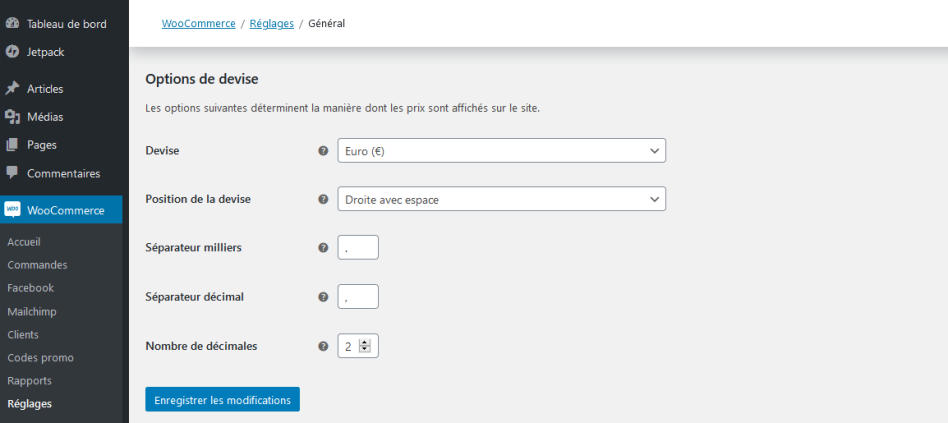
- Devise : Choisissez la devise des prix de votre boutique.
- Position de la devise : Choisissez l’emplacement du symbole de la devise, à gauche ou à droite des prix.
- Séparateur milliers : Choisissez le caractère à utiliser pour le séparateur des milliers.
- Séparateur décimal : Choisissez le caractère à utiliser pour le séparateur décimal.
- Nombre de décimales : Choisissez le nombre de chiffres devant apparaître après le séparateur décimal.
Devise personnalisée
↑ Back to top- Utilisez notre tutoriel pour savoir comment Ajouter une devise personnalisée (lien disponible uniquement en anglais).
Plusieurs devises
↑ Back to top- Currency Converter Widget (lien disponible uniquement en anglais) : Ce widget modifie uniquement l’affichage des prix, sans changer la devise de facturation (la devise de base de votre boutique). De cette manière, votre boutique continue de fonctionner avec une seule devise, ce qui simplifie l’administration, la comptabilité et la maintenance générale de votre boutique. Les clients peuvent consulter vos produits dans leur devise d’origine, puis valider leur commande dans la devise de base que vous avez définie.
- WooCommerce Multi-currency (lien disponible uniquement en anglais) : Cette extension permet aux clients de payer dans la devise de leur choix.
- MultilingualPress (lien disponible uniquement en anglais) : Cette extension permet d’afficher votre contenu, vos produits et vos prix dans plusieurs langues et devises.
- Si vous souhaitez proposer plusieurs devises pour attirer des acheteurs de certains pays et proposer un comparatif entre votre devise et celle de vos clients, Currency Converter Widget est le choix idéal.
- Si vous souhaitez personnaliser le contenu de vos produits et ajuster manuellement les prix de chaque produit (à l’inverse d’une conversion automatique basée sur les taux de change), choisissez WooCommerce Multi-currency ou MultilingualPress.
Remarque : Nous ne fournissons pas de service d’assistance pour les extensions tierces (extensions non-WooCommerce). Pour toute question ou demande d’information, veuillez contacter le développeur de l’extension.